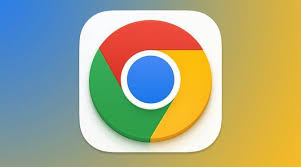谷歌浏览器(Google Chrome)作为全球最受欢迎的浏览器之一,以快速、安全、稳定著称。在网络环境不佳或需要批量部署的情况下,使用 离线安装包 进行安装成为最佳选择。本文围绕 谷歌浏览器离线安装包下载与使用教程 展开详细说明,覆盖下载安装方法、离线安装步骤、功能设置、使用技巧及常见问题解决方案,帮助用户安全高效使用Google Chrome。
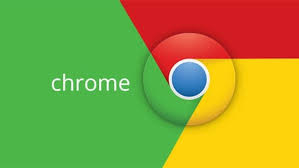
一、谷歌浏览器离线安装包概述
1.1 离线安装包的优势
- 无需网络安装:适用于网络受限或需要在无网络环境下安装的设备。
- 批量部署:企业或学校可通过离线包快速在多台设备上部署。
- 稳定性高:避免网络中断导致安装失败,确保安装过程顺利完成。
- 版本选择灵活:可选择最新版本或特定历史版本进行安装,满足兼容性需求。
1.2 离线安装包类型
- 完整安装包(Full Offline Installer):包含所有安装文件,无需联网即可完成安装。
- 简易安装包(Stub Installer):需联网下载核心文件,不属于真正离线安装。
建议使用完整安装包,确保在无网络环境下也能顺利安装。

二、Google Chrome离线安装包下载方法
2.1 官方下载渠道
- 谷歌官网离线安装页面:访问 Google Chrome企业版下载 页面。
- 选择操作系统:Windows、Mac或Linux版本均提供离线安装包下载。
- 选择版本类型:
- 企业版(适合批量部署和定制安装)
- 家用版(标准离线安装包)
- 下载完整安装包:点击下载,保存至本地设备,建议存储在易于管理的文件夹中。
2.2 第三方安全渠道
- 仅选择知名正规软件下载站(如官方镜像或国内大型应用市场)。
- 注意安全:避免下载来源不明的安装包,以防病毒或恶意软件。
2.3 下载注意事项
- 文件大小:完整离线安装包通常较大,约50~150MB,根据系统版本不同略有差异。
- 网络稳定:下载过程中保持网络稳定,避免文件损坏。
- 防火墙设置:部分企业环境可能限制下载,需临时允许浏览器或网络访问。
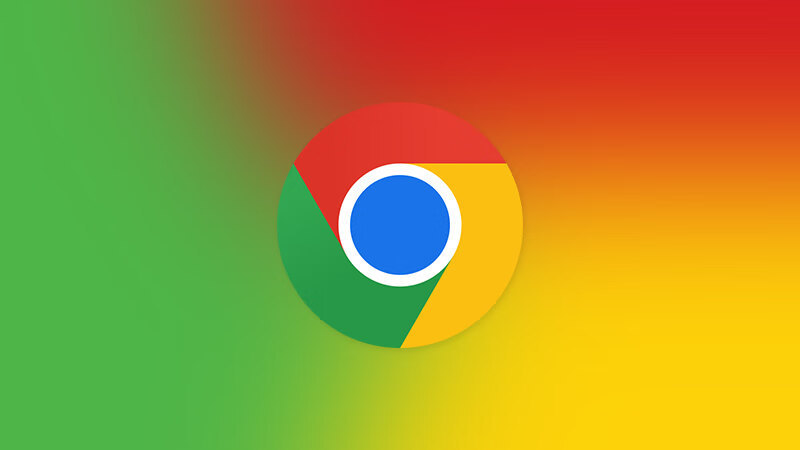
三、Google Chrome离线安装步骤
3.1 Windows端安装
- 找到安装包:双击下载的
.exe文件。 - 选择安装路径:可使用默认路径或自定义路径安装。
- 等待安装完成:无需联网,安装程序自动完成所有文件复制与配置。
- 首次运行:启动谷歌浏览器,设置默认浏览器及账号登录(可选)。
3.2 Mac端安装
- 下载
.dmg安装包:双击打开磁盘映像文件。 - 拖动至应用程序:将Chrome图标拖动到“Applications”文件夹完成安装。
- 首次启动:打开Chrome,可选择登录谷歌账号进行同步设置。
3.3 Linux端安装
- 选择适合发行版的安装包(如
.deb或.rpm)。 - 使用命令安装:
- Debian/Ubuntu:
sudo dpkg -i google-chrome-stable_current_amd64.deb - RedHat/CentOS:
sudo rpm -ivh google-chrome-stable_current_x86_64.rpm
- Debian/Ubuntu:
- 安装完成后运行:输入
google-chrome启动浏览器。
四、Google Chrome离线安装后功能设置
4.1 默认浏览器设置
- 安装完成后,可在系统设置或Chrome设置中将其设为默认浏览器,保证打开网页时使用Chrome。
4.2 同步功能
- 登录谷歌账号:可同步书签、历史记录、扩展插件及密码。
- 多设备同步:确保在手机、平板及电脑端使用相同账号,数据统一管理。
4.3 安全与隐私设置
- 开启安全浏览:在设置-隐私与安全中开启“安全浏览”功能,防止恶意网站攻击。
- 管理Cookie与网站权限:可按需允许或阻止网站访问麦克风、摄像头及位置等。
4.4 插件与扩展安装
- 访问Chrome Web Store:安装必要的插件,如广告拦截、翻译、密码管理工具。
- 离线插件安装:在企业部署中,可下载
.crx文件通过本地安装扩展。
五、提高使用效率的技巧
- 快捷键操作:熟悉Chrome快捷键,提高浏览器操作效率,如Ctrl+T新建标签页、Ctrl+Shift+T恢复关闭标签。
- 书签管理:使用书签栏和文件夹分类管理常用网页。
- 标签页整理:使用标签组功能,将相关网页归类,减少混乱。
- 浏览器同步:登录同一谷歌账号实现多设备书签、扩展和密码同步。
- 浏览器性能优化:定期清理缓存、禁用不必要插件、更新至最新版本,提高运行速度。
六、常见问题及解决方案
6.1 安装失败或报错
- 原因:安装包损坏、权限不足或系统不兼容。
- 解决方案:
- 重新下载完整离线安装包
- 使用管理员权限运行安装程序
- 检查操作系统版本与Chrome版本兼容性
6.2 离线包无法启动
- 原因:安装不完整或系统缺少依赖组件(Linux)。
- 解决方案:
- 确认安装完成所有文件
- Linux系统安装依赖库,如
libX11、libglib等 - 重启系统后再次运行
6.3 插件无法安装或同步异常
- 原因:网络限制或扩展冲突。
- 解决方案:
- 确保网络正常
- 清理浏览器缓存
- 检查并禁用冲突扩展
6.4 浏览器运行缓慢
- 原因:缓存过多或插件占用资源。
- 解决方案:
- 定期清理浏览数据
- 禁用不必要插件
- 更新Chrome至最新版本
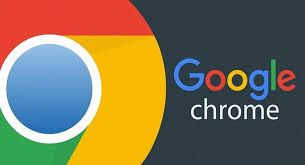
七、Google Chrome离线安装安全与稳定使用建议
- 官网下载安装包:确保文件来源安全,避免病毒或木马。
- 定期更新:安装完成后可通过联网更新至最新版本,保证安全与稳定。
- 权限管理:合理设置网站访问权限,保护个人隐私。
- 账号安全:开启两步验证,保证账号信息安全。
- 数据备份:书签、扩展及重要设置可使用同步功能或导出备份,防止数据丢失。
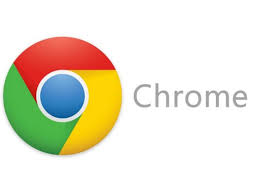
八、总结
本文围绕 谷歌浏览器离线安装包下载与使用教程 全面解析:
- 离线安装优势:适合网络受限环境和企业批量部署,保证安装稳定。
- 下载方法:通过谷歌官网或官方镜像下载完整安装包,避免安全风险。
- 安装步骤:详细说明Windows、Mac和Linux离线安装操作。
- 功能设置与使用技巧:默认浏览器设置、同步功能、安全隐私设置、插件安装及效率优化。
- 常见问题及解决方案:安装失败、启动异常、插件问题及浏览器性能优化。
- 安全与稳定使用建议:官网下载安装、定期更新、权限管理、账号安全及数据备份。
通过本文指南,用户可以 安全快速地下载安装Google Chrome离线安装包,并高效使用其强大功能,保证多场景下的网页浏览体验。